excel常用快捷键大全
- 格式:docx
- 大小:18.70 KB
- 文档页数:8

Excel快捷键大全常用快捷键以下是一些在常规Excel操作中经常用到的常用快捷键:- `Ctrl + C`:复制选定的单元格或区域- `Ctrl + X`:剪切选定的单元格或区域- `Ctrl + V`:粘贴已复制或剪切的单元格或区域- `Ctrl + Z`:撤销最后的操作- `Ctrl + Y`:重做最后的操作- `Ctrl + S`:保存当前工作表- `Ctrl + A`:选择整个工作表中的数据- `Ctrl + B`:将选定的文本加粗- `Ctrl + I`:将选定的文本斜体化- `Ctrl + U`:在选定的单元格中下划线- `Ctrl + F`:在工作表中查找特定文本- `Ctrl + H`:替换工作表中的特定文本- `Ctrl + N`:打开新的工作簿- `Ctrl + P`:打印当前工作表单元格操作快捷键以下是一些用于在Excel中操作单元格的常用快捷键:- `Ctrl + ↑`:直接跳转到当前列的第一个非空单元格- `Ctrl + ↓`:直接跳转到当前列的最后一个非空单元格- `Ctrl + ←`:直接跳转到当前行的第一个非空单元格- `Ctrl + →`:直接跳转到当前行的最后一个非空单元格- `F2`:编辑选定的单元格- `Enter`:完成对选定单元格的编辑并向下移动- `Tab`:完成对选定单元格的编辑并向右移动- `Shift + Tab`:完成对选定单元格的编辑并向左移动其他快捷键除了常用操作和单元格操作快捷键之外,以下还有一些其他快捷键:- `Ctrl + PageUp`:切换到前一个工作表- `Ctrl + PageDown`:切换到后一个工作表- `Ctrl + F1`:最大化或恢复窗口- `Ctrl + F4`:关闭当前工作簿- `Alt + F4`:关闭Excel程序请注意,以上只是一小部分常用的Excel快捷键,您可以通过在线搜索或查阅Excel相关文档来获取更详细的信息。

Excel 快捷键大全新建、打开和保存工作簿1. 新建工作簿:Ctrl+N2. 打开文件:Ctrl+O3. 保存文件:Ctrl+S4. 另存为:F125. 关闭工作簿:Ctrl+W6. 退出 Excel:Alt+F4单元格操作1. 选择所有单元格:Ctrl+A2. 选择整行:Shift+Space3. 选择整列:Ctrl+Space4. 向下/上移动一行:Enter / Shift+Enter5. 向右/左移动一列:Tab / Shift+Tab6. 在同一行内左/右移动一个单元格:Ctrl+arrow 编辑操作1. 复制:Ctrl+C2. 粘贴:Ctrl+V3. 剪切:Ctrl+X4. 撤销:Ctrl+Z5. 重做:Ctrl+Y6. 插入新行或列:Ctrl+Shift+“+”格式化操作1. 加粗:Ctrl+B2. 斜体:Ctrl+I3. 下划线:Ctrl+U4. 数字格式化:Ctrl+Shift+1/2/3/45. 设置自动换行:Alt+Enter6. 设置对齐方式:Ctrl+1函数操作1. 插入函数:Shift+F32. 执行函数(确认公式):Ctrl+Enter3. 进入函数编辑模式:F24. 自动填充单元格/下拉选项:Ctrl+D / Ctrl+R5. 求和:Alt+=6. 插入函数参数:Ctrl+A部分快捷键以下是一些常用的快捷键:1. 保存并关闭当前工作簿:Ctrl+W2. 全选(选择所有单元格):Ctrl+A3. 撤销:Ctrl+Z4. 重做:Ctrl+Y5. 复制:Ctrl+C6. 粘贴:Ctrl+V7. 剪切:Ctrl+X8. 查找:Ctrl+F9. 替换:Ctrl+H10. 插入行:Ctrl+Shift+“+”11. 插入列:Ctrl+Shift+“-”12. 删除行:Ctrl+“-”13. 删除列:Ctrl+“=”14. 筛选数据:Ctrl+Shift+L15. 快速格式化表格:Ctrl+T。
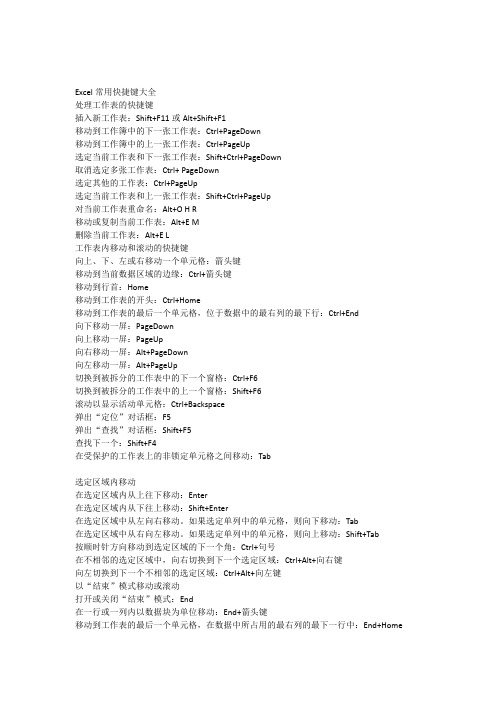
Excel常用快捷键大全处理工作表的快捷键插入新工作表:Shift+F11或Alt+Shift+F1移动到工作簿中的下一张工作表:Ctrl+PageDown移动到工作簿中的上一张工作表:Ctrl+PageUp选定当前工作表和下一张工作表:Shift+Ctrl+PageDown取消选定多张工作表:Ctrl+PageDown选定其他的工作表:Ctrl+PageUp选定当前工作表和上一张工作表:Shift+Ctrl+PageUp对当前工作表重命名:Alt+O H R移动或复制当前工作表:Alt+E M删除当前工作表:Alt+E L工作表内移动和滚动的快捷键向上、下、左或右移动一个单元格:箭头键移动到当前数据区域的边缘:Ctrl+箭头键移动到行首:Home移动到工作表的开头:Ctrl+Home移动到工作表的最后一个单元格,位于数据中的最右列的最下行:Ctrl+End向下移动一屏:PageDown向上移动一屏:PageUp向右移动一屏:Alt+PageDown向左移动一屏:Alt+PageUp切换到被拆分的工作表中的下一个窗格:Ctrl+F6切换到被拆分的工作表中的上一个窗格:Shift+F6滚动以显示活动单元格:Ctrl+Backspace弹出“定位”对话框:F5弹出“查找”对话框:Shift+F5查找下一个:Shift+F4在受保护的工作表上的非锁定单元格之间移动:Tab选定区域内移动在选定区域内从上往下移动:Enter在选定区域内从下往上移动:Shift+Enter在选定区域中从左向右移动。
如果选定单列中的单元格,则向下移动:Tab在选定区域中从右向左移动。
如果选定单列中的单元格,则向上移动:Shift+Tab按顺时针方向移动到选定区域的下一个角:Ctrl+句号在不相邻的选定区域中,向右切换到下一个选定区域:Ctrl+Alt+向右键向左切换到下一个不相邻的选定区域:Ctrl+Alt+向左键以“结束”模式移动或滚动打开或关闭“结束”模式:End在一行或一列内以数据块为单位移动:End+箭头键移动到工作表的最后一个单元格,在数据中所占用的最右列的最下一行中:End+Home移动到当前行中最右边的非空单元格:End+Enter在ScrollLock打开的状态下移动和滚动打开或关闭ScrollLock:ScrollLock移动到窗口左上角的单元格:Home移动到窗口右下角的单元格:End向上或向下滚动一行:向上键或向下键向左或向右滚动一列:向左键或向右键选定单元格、行和列以及对象选定整列:Ctrl+空格键选定整行:Shift+空格键选定整张工作表:Ctrl+A在选定了多个单元格的情况下,只选定活动单元格:Shift+Backspace在选定了一个对象的情况下,选定工作表上的所有对象:Ctrl+Shift+空格键在隐藏对象、显示对象和显示对象占位符之间切换:Ctrl+6选定具有特定特征的单元格选定活动单元格周围的当前区域:Ctrl+Shift+*(星号)选定包含活动单元格的数组:Ctrl+/选定含有批注的所有单元格:Ctrl+Shift+O(字母O)在选定的行中,选取与活动单元格中的值不匹配的单元格:Ctrl+\在选定的列中,选取与活动单元格中的值不匹配的单元格:Ctrl+Shift+|选取由选定区域中的公式直接引用的所有单元格:Ctrl+[(左方括号)选取由选定区域中的公式直接或间接引用的所有单元格:Ctrl+Shift+{(左大括号)选取包含直接引用活动单元格的公式的单元格:Ctrl+](右方括号)选取包含直接或间接引用活动单元格的公式的单元格:Ctrl+Shift+}(右大括号)选取当前选定区域中的可见单元格:Alt+;(分号)扩展选定区域打开或关闭扩展模式:F8将其他区域的单元格添加到选定区域中,或使用箭头键移动到所要添加的区域的起始处,然后按“F8”和箭头键以选定下一个区域:Shift+F8将选定区域扩展一个单元格:Shift+箭头键将选定区域扩展到与活动单元格在同一列或同一行的最后一个非空单元格:Ctrl+Shift+箭头键将选定区域扩展到行首:Shift+Home将选定区域扩展到工作表的开始处:Ctrl+Shift+Home将选定区域扩展到工作表上最后一个使用的单元格(右下角):Ctrl+Shift+End将选定区域向下扩展一屏:Shift+PageDown将选定区域向上扩展一屏:Shift+PageUp将选定区域扩展到与活动单元格在同一列或同一行的最后一个非空单元格:End+Shift+箭头键将选定区域扩展到工作表的最后一个使用的单元格(右下角):End+Shift+Home将选定区域扩展到当前行中的最后一个单元格:End+Shift+Enter将选定区域扩展到窗口左上角的单元格:ScrollLock+Shift+Home将选定区域扩展到窗口右下角的单元格:ScrollLock+Shift+End用于输入、编辑、设置格式和计算数据的按键完成单元格输入并选取下一个单元:Enter在单元格中换行:Alt+Enter用当前输入项填充选定的单元格区域:Ctrl+Enter完成单元格输入并向上选取上一个单元格:Shift+Enter完成单元格输入并向右选取下一个单元格:Tab完成单元格输入并向左选取上一个单元格:Shift+Tab取消单元格输入:Esc向上、下、左或右移动一个字符:箭头键移到行首:Home重复上一次操作:F4或Ctrl+Y由行列标志创建名称:Ctrl+Shift+F3向下填充:Ctrl+D向右填充:Ctrl+R定义名称:Ctrl+F3插入超链接:Ctrl+K激活超链接:Enter(在具有超链接的单元格中)输入日期:Ctrl+;(分号)输入时间:Ctrl+Shift+:(冒号)显示清单的当前列中的数值下拉列表:Alt+向下键显示清单的当前列中的数值下拉列表:Alt+向下键撤销上一次操作:Ctrl+Z输入特殊字符输入分币字符¢:Alt+0162输入英镑字符£:Alt+0163输入日圆符号¥:Alt+0165输入欧元符号€:Alt+0128输入并计算公式键入公式:=(等号)关闭单元格的编辑状态后,将插入点移动到编辑栏内:F2在编辑栏内,向左删除一个字符:Backspace在单元格或编辑栏中完成单元格输入:Enter将公式作为数组公式输入:Ctrl+Shift+Enter取消单元格或编辑栏中的输入:Esc在公式中,显示“插入函数”对话框:Shift+F3当插入点位于公式中公式名称的右侧时,弹出“函数参数”对话框:Ctrl+A当插入点位于公式中函数名称的右侧时,插入参数名和括号:Ctrl+Shift+A将定义的名称粘贴到公式中:F3用SUM函数插入“自动求和”公式:Alt+=(等号)将活动单元格上方单元格中的数值复制到当前单元格或编辑栏:Ctrl+Shift+"(双引号)将活动单元格上方单元格中的公式复制到当前单元格或编辑栏:Ctrl+'(撇号)在显示单元格值和显示公式之间切换:Ctrl+`(左单引号)计算所有打开的工作簿中的所有工作表:F9计算活动工作表:Shift+F9计算打开的工作簿中的所有工作表,无论其在上次计算后是否进行了更改:Ctrl+Alt+F9重新检查公式,计算打开的工作簿中的所有单元格,包括未标记而需要计算的单元格:Ctrl+Alt+Shift+F9编辑数据编辑活动单元格,并将插入点放置到单元格内容末尾:F2在单元格中换行:Alt+Enter编辑活动单元格,然后清除该单元格,或在编辑单元格内容时删除活动单元格中的前一字符:Backspace删除插入点右侧的字符或删除选定区域:Del删除插入点到行末的文本:Ctrl+Del弹出“拼写检查”对话框:F7编辑单元格批注:Shift+F2完成单元格输入,并向下选取下一个单元格:Enter撤销上一次操作:Ctrl+Z取消单元格输入:Esc弹出“自动更正”智能标记时,撤销或恢复上一次的自动更正:Ctrl+Shift+Z插入、删除和复制单元格复制选定的单元格:Ctrl+C显示Microsoft Office剪贴板(多项复制与粘贴):Ctrl+C,再次按Ctrl+C剪切选定的单元格:Ctrl+X粘贴复制的单元格:Ctrl+V清除选定单元格的内容:Del删除选定的单元格:Ctrl+连字符插入空白单元格:Ctrl+Shift+加号设置数据的格式弹出“样式”对话框:Alt+'(撇号)弹出“单元格格式”对话框:Ctrl+1应用“常规”数字格式:Ctrl+Shift+~应用带两个小数位的“贷币”格式(负数在括号中):Ctrl+Shift+$应用不带小数位的“百分比”格式:Ctrl+Shift+%应用带两位小数位的“科学记数”数字格式:Ctrl+Shift+应用含年、月、日的“日期”格式:Ctrl+Shift+#应用含小时和分钟并标明上午或下午的“时间”格式:Ctrl+Shift+@应用带两位小数位、使用千位分隔符且负数用负号(-)表示的“数字”格式:Ctrl+Shift+!应用或取消加粗格式:Ctrl+B应用或取消字体倾斜格式:Ctrl+I应用或取消下画线:Ctrl+U应用或取消删除线:Ctrl+5隐藏选定行:Ctrl+9取消选定区域内的所有隐藏行的隐藏状态:Ctrl+Shift+((左括号)隐藏选定列:Ctrl+(零)取消选定区域内的所有隐藏列的隐藏状态:Ctrl+Shift+)(右括号)对选定单元格应用外边框:Ctrl+Shift+&取消选定单元格的外边框:Ctrl+Shift+_使用“单元格格式”对话框中的“边框”选项卡应用或取消上框线:Alt+T应用或取消下框线:Alt+B应用或取消左框线:Alt+L应用或取消右框线:Alt+R如果选定了多行中的单元格,则应用或取消水平分隔线:Alt+H如果选定了多列中的单元格,则应用或取消垂直分隔线:Alt+V应用或取消下对角框线:Alt+D应用或取消上对角框线:Alt+U创建图表和选定图表元素创建当前区域中数据的图表:F11或Alt+F1选定图表工作表:选定工作簿中的下一张工作表,直到选中所需的图表工作表:Ctrl+Page Down选定图表工作表:选定工作簿中的上一张工作表,直到选中所需的图表工作表为止:Ctrl+Page Up选定图表中的上一组元素:向下键选择图表中的下一组元素:向上键选择分组中的下一个元素:向右键选择分组中的上一个元素:向左键使用数据表单(“数据”菜单上的“记录单”命令)移动到下一条记录中的同一字段:向下键移动到上一条记录中的同一字段:向上键移动到记录中的每个字段,然后移动到每个命令按钮:Tab和Shift+Tab移动到下一条记录的首字段:Enter移动到上一条记录的首字段:Shift+Enter移动到前10条记录的同一字段:Page Down开始一条新的空白记录:Ctrl+Page Down移动到后10条记录的同一字段:Page Up移动到首记录:Ctrl+Page Up移动到字段的开头或末尾:Home或End将选定区域扩展到字段的末尾:Shift+End将选定区域扩展到字段的开头:Shift+Home在字段内向左或向右移动一个字符:向左键或向右键在字段内选定左边的一个字符:Shift+向左键在字段内选定右边的一个字符:Shift+向右键筛选区域(“数据”菜单上的“自动筛选”命令)在包含下拉箭头的单元格中,显示当前列的“自动筛选”列表:Alt+向下键选择“自动筛选”列表中的下一项:向下键选择“自动筛选”列表中的上一项:向上键关闭当前列的“自动筛选”列表:Alt+向上键选择“自动筛选”列表中的第一项(“全部”):Home选择“自动筛选”列表中的最后一项:End根据“自动筛选”列表中的选项筛选区域:Enter显示、隐藏和分级显示数据对行或列分组:Alt+Shift+向右键取消行或列分组:Alt+Shift+向左键显示或隐藏分级显示符号:Ctrl+8隐藏选定的行:Ctrl+9取消选定区域内的所有隐藏行的隐藏状态:Ctrl+Shift+((左括号)隐藏选定的列:Ctrl+0(零)取消选定区域内的所有隐藏列的隐藏状态:Ctrl+Shift+)(右括号)。
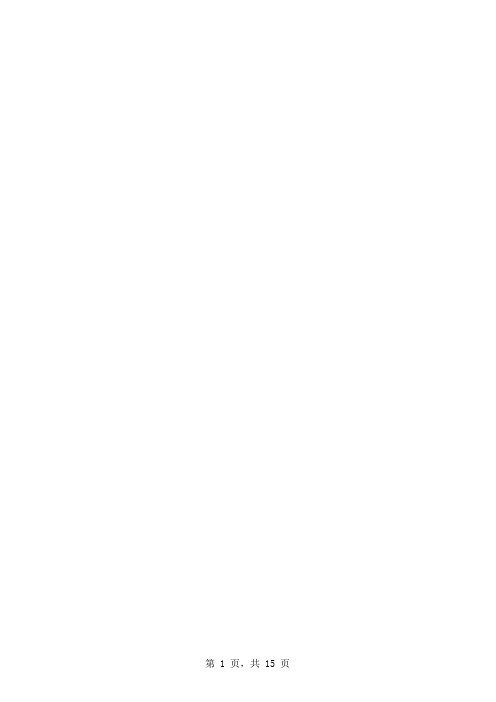
插移移选取选选对移删向移移移移向向向向切切滚弹“定位”对话框弹“查找”对话框查在在在在在按在向打“结束”模式在移移打ScrollLock 移移向向选选选在在在选选选在在选选选选选打将将将将将将将将将将将将完在用完完完取向移重由向向插激输输显显撤输输输¥输€键关在在将取在“插入函数”对话框当“函数参数”对话框当将用SUM函数插入“自动求和”公式将将在计计计重编在编删删弹“拼写检查”对话框编完撤取弹“自动更正”智能标记时,撤销或恢复上一次的自动更正复显Microsoft Office剪贴板(多项复制与粘贴)粘清删插弹“样式”对话框弹“单元格格式”对话框应“常规”数字格式应“贷币”格式(负数在括号中)应“百分比”格式应“科学记数”数字格式应“日期”格式应“时间”格式应(-)表示的“数字”格式应应应应隐取隐取对取应应应应如如应应创选Ct选Ct选选选选移移移移移10条记录的同一字段开移10条记录的同一字段移移将将在在在在“自动筛选”列表选“自动筛选”列表中的下一项选“自动筛选”列表中的上一项关“自动筛选”列表选“自动筛选”列表中的第一项(“全部”)选“自动筛选”列表中的最后一项根“自动筛选”列表中的选项筛选区域对取显隐取隐取Excel处理工作表快捷键插入新工作表移动到工作簿中的下一张工作表移动到工作簿中的上一张工作表选定当前工作表和下一张工作表取消选定多张工作表选定其他的工作表选定当前工作表和上一张工作表对当前工作表重命名移动或复制当前工作表删除当前工作表Excel工作表内移动和滚动快捷键向上、下、左或右移动一个单元格移动到当前数据区域的边缘移动到行首移动到工作表的开头移动到工作表的最后一个单元格,位于数据中的最右列的最下行向下移动一屏向上移动一屏向右移动一屏向左移动一屏切换到被拆分的工作表中的下一个窗格切换到被拆分的工作表中的上一个窗格滚动以显示活动单元格弹出“定位”对话框弹出“查找”对话框查找下一个在受保护的工作表上的非锁定单元格之间移动在选定区域内移动在选定区域内从上往下移动在选定区域内从下往上移动在选定区域中从左向右移动。
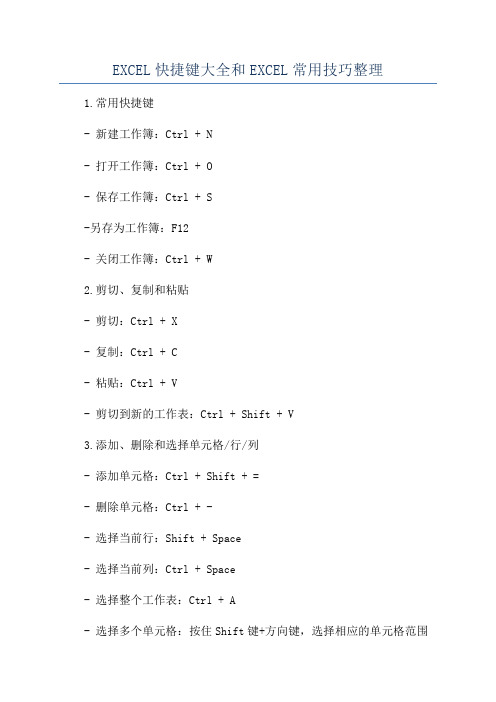
EXCEL快捷键大全和EXCEL常用技巧整理1.常用快捷键- 新建工作簿:Ctrl + N- 打开工作簿:Ctrl + O- 保存工作簿:Ctrl + S-另存为工作簿:F12- 关闭工作簿:Ctrl + W2.剪切、复制和粘贴- 剪切:Ctrl + X- 复制:Ctrl + C- 粘贴:Ctrl + V- 剪切到新的工作表:Ctrl + Shift + V3.添加、删除和选择单元格/行/列- 添加单元格:Ctrl + Shift + =- 删除单元格:Ctrl + -- 选择当前行:Shift + Space- 选择当前列:Ctrl + Space- 选择整个工作表:Ctrl + A- 选择多个单元格:按住Shift键+方向键,选择相应的单元格范围4.单元格格式- 设置粗体:Ctrl + B- 设置斜体:Ctrl + I- 设置下划线:Ctrl + U- 设置字体颜色:Ctrl + Shift + F- 设置边框:Ctrl + Shift + 7- 设置日期格式:Ctrl + Shift + 3- 设置时间格式:Ctrl + Shift + 2- 设置货币格式:Ctrl + Shift + 4- 撤销:Ctrl + Z- 重做:Ctrl + Y- 填充右侧单元格:Ctrl + R- 填充下方单元格:Ctrl + D- 快速修复错误:Ctrl + '-自动填充:选中单元格的右下方角拉动6.插入、删除工作表和工作簿- 插入新工作表:Shift + F11- 插入工作簿:Ctrl + Shift + N-删除工作簿:关闭工作簿即可7.切换视图- 切换工作表视图:Ctrl + 索引号(如Ctrl + 1表示切换到第一个工作表)- 切换工作簿视图:Ctrl + Tab8.进行计算- 计算选定区域:Alt + =- 合并单元格并居中:Ctrl + 1,选择“对齐”,勾选“合并单元格”,点击“确定”9.其他快捷键-调整列宽/行高:双击列标头/行标头- 快速插入当前时间:Ctrl + ;- 快速插入当前日期:Ctrl + Shift + ;二、Excel常用技巧1.快速筛选数据- 选中需要筛选的数据范围,点击“数据”-“筛选”,可在列标题处选择需要筛选的条件,Excel会自动筛选出符合条件的数据。

Excel表制作技巧常用快捷键大全Microsoft Excel是一款功能强大的电子表格软件,广泛应用于数据分析、统计、图表绘制等各种工作场景。
在使用Excel时,了解一些常用的快捷键可以提升工作效率和操作便捷性。
本文将为您介绍一些在Excel表制作过程中常用的快捷键大全,以帮助您更加高效地使用Excel。
1. 移动和选择:- Ctrl + →:快速定位到当前行中的最后一个非空单元格。
- Ctrl + ←:快速定位到当前行中的第一个非空单元格。
- Ctrl + ↓:快速定位到当前列中的最后一个非空单元格。
- Ctrl + ↑:快速定位到当前列中的第一个非空单元格。
- Ctrl + Shift + →:选择从当前位置到当前行的结尾。
- Ctrl + Shift + ←:选择从当前位置到当前行的开头。
- Ctrl + Shift + ↓:选择从当前位置到当前列的结尾。
- Ctrl + Shift + ↑:选择从当前位置到当前列的开头。
2. 插入和删除:- Ctrl + Shift + +:插入一行或一列。
- Ctrl + -:删除选中的行或列。
3. 复制和粘贴:- Ctrl + C:复制选中的单元格。
- Ctrl + X:剪切选中的单元格。
- Ctrl + V:粘贴剪贴板中的内容到选中的单元格。
- Ctrl + D:复制选中单元格的内容到下方相邻的单元格。
- Ctrl + R:复制选中单元格的内容到右侧相邻的单元格。
4. 编辑和格式化:- F2:编辑选中的单元格。
- Ctrl + F:查找特定的内容。
- Ctrl + H:替换指定的内容。
- Ctrl + B:将选中的单元格内容加粗。
- Ctrl + I:将选中的单元格内容斜体。
- Ctrl + U:将选中的单元格内容下划线。
5. 公式和函数:- Alt + =:快速计算选中区域的总和。
- Ctrl + A:选择整个工作表的数据区域。
- Ctrl + Shift + L:打开或关闭自动筛选功能。
Excel快捷键大全个不容错过的必备技能Excel快捷键大全:个个不容错过的必备技能在日常工作和学习中,Excel已成为我们不可或缺的重要工具。
然而,对于很多人来说,使用Excel的效率并不能得到充分发挥。
幸运的是,Excel提供了许多快捷键,可以帮助我们加快操作速度,提高工作效率。
本文将介绍一些Excel中常用的快捷键,帮助读者更好地掌握这些必备技能。
一、常用的基础快捷键:1. Ctrl+C:复制选中的内容。
2. Ctrl+V:粘贴复制的内容。
3. Ctrl+X:剪切选中的内容。
4. Ctrl+S:保存当前工作簿。
5. Ctrl+Z:撤销上一步操作。
6. Ctrl+Y:恢复刚才撤销的操作。
7. Ctrl+B:字体加粗。
8. Ctrl+I:字体倾斜。
9. Ctrl+U:字体下划线。
10. Ctrl+P:打印当前工作簿。
二、针对选择和移动的快捷键:1. Ctrl+A:全选当前工作表中的所有内容。
2. Ctrl+Shift+→:选定光标所在单元格向右直到遇到空单元格。
3. Ctrl+Shift+←:选定光标所在单元格向左直到遇到空单元格。
4. Ctrl+Shift+↓:选定光标所在单元格向下直到遇到空单元格。
5. Ctrl+Shift+↑:选定光标所在单元格向上直到遇到空单元格。
6. Ctrl+↑:跳转到当前列的第一个非空单元格。
7. Ctrl+↓:跳转到当前列的最后一个非空单元格。
三、编辑和格式的快捷键:1. F2:编辑选中的单元格。
2. Ctrl+1:打开格式单元格对话框。
3. Ctrl+5:给选定单元格添加删除线。
4. Ctrl+9:隐藏选定的行。
5. Ctrl+0:隐藏选定的列。
6. F4:重复上一次的操作。
7. Alt+Enter:在单元格内换行。
8. Ctrl+Shift+!:将单元格中的数字格式设置为千位分隔符格式。
四、公式和函数的快捷键:1. F9:计算所有打开的工作簿。
2. Ctrl+Shift+Enter:将公式作为数组公式输入。
Excel快捷键大全(表格汇总共4页可打印)本文档提供Excel快捷键的完整列表,方便用户快速操作和提高工作效率。
以下为Excel中常用的快捷键总结,共分为4页,可打印。
第一页:基本操作快捷键- `Ctrl + C`:复制选定的内容- `Ctrl + X`:剪切选定的内容- `Ctrl + V`:粘贴复制/剪切的内容- `Ctrl + Z`:撤销上一步操作- `Ctrl + Y`:恢复上一步操作- `Ctrl + S`:保存当前工作簿第二页:导航快捷键- `Ctrl + ↑`:跳转至当前列的第一个非空单元格- `Ctrl + ↓`:跳转至当前列的最后一个非空单元格- `Ctrl + ←`:跳转至当前行的第一个非空单元格- `Ctrl + →`:跳转至当前行的最后一个非空单元格- `Ctrl + Home`:跳转至工作表的左上角单元格第三页:选择快捷键- `Shift + ↑`:选择当前单元格上方的单元格- `Shift + ↓`:选择当前单元格下方的单元格- `Shift + ←`:选择当前单元格左侧的单元格- `Shif t + →`:选择当前单元格右侧的单元格- `Ctrl + Shift + ↑`:选择当前单元格至上方非空单元格范围- `Ctrl + Shift + ↓`:选择当前单元格至下方非空单元格范围第四页:格式设置快捷键- `Ctrl + B`:将选定内容设置为粗体- `Ctrl + I`:将选定内容设置为斜体- `Ctrl + U`:将选定内容添加下划线- `Ctrl + Shift + $`:将选定内容设置货币格式- `Ctrl + Shift + %`:将选定内容设置百分比格式以上为Excel中部分常用快捷键汇总,其他具体功能的快捷键请参考Excel的帮助文档。
希望这份快捷键大全能够帮助您更高效地使用Excel。
Excel常用快捷键大全处理工作表的快捷键插入新工作表:Shift+F11或Alt+Shift+F1移动到工作簿中的下一工作表:Ctrl+PageDown移动到工作簿中的上一工作表:Ctrl+PageUp选定当前工作表和下一工作表:Shift+Ctrl+PageDown取消选定多工作表:Ctrl+ PageDown选定其他的工作表:Ctrl+PageUp选定当前工作表和上一工作表:Shift+Ctrl+PageUp对当前工作表重命名:Alt+O H R移动或复制当前工作表:Alt+E M删除当前工作表:Alt+E L工作表移动和滚动的快捷键向上、下、左或右移动一个单元格:箭头键移动到当前数据区域的边缘:Ctrl+箭头键移动到行首:Home移动到工作表的开头:Ctrl+Home移动到工作表的最后一个单元格,位于数据中的最右列的最下行:Ctrl+End 向下移动一屏:PageDown向上移动一屏:PageUp向右移动一屏:Alt+PageDown向左移动一屏:Alt+PageUp切换到被拆分的工作表中的下一个窗格:Ctrl+F6切换到被拆分的工作表中的上一个窗格:Shift+F6滚动以显示活动单元格:Ctrl+Backspace弹出“定位”对话框:F5弹出“查找”对话框:Shift+F5查找下一个:Shift+F4在受保护的工作表上的非锁定单元格之间移动:Tab选定区域移动在选定区域从上往下移动:Enter在选定区域从下往上移动:Shift+Enter在选定区域中从左向右移动。
如果选定单列中的单元格,则向下移动:Tab在选定区域中从右向左移动。
如果选定单列中的单元格,则向上移动:Shift+Tab 按顺时针方向移动到选定区域的下一个角:Ctrl+句号在不相邻的选定区域中,向右切换到下一个选定区域:Ctrl+Alt+向右键向左切换到下一个不相邻的选定区域:Ctrl+Alt+向左键以“结束”模式移动或滚动打开或关闭“结束”模式:End在一行或一列以数据块为单位移动:End+箭头键移动到工作表的最后一个单元格,在数据中所占用的最右列的最下一行中:End+Home 移动到当前行中最右边的非空单元格:End+Enter在ScrollLock打开的状态下移动和滚动打开或关闭ScrollLock:ScrollLock移动到窗口左上角的单元格:Home移动到窗口右下角的单元格:End向上或向下滚动一行:向上键或向下键向左或向右滚动一列:向左键或向右键选定单元格、行和列以及对象选定整列:Ctrl+空格键选定整行:Shift+空格键选定整工作表:Ctrl+A在选定了多个单元格的情况下,只选定活动单元格:Shift+Backspace在选定了一个对象的情况下,选定工作表上的所有对象:Ctrl+Shift+空格键在隐藏对象、显示对象和显示对象占位符之间切换:Ctrl+6选定具有特定特征的单元格选定活动单元格周围的当前区域:Ctrl+Shift+*(星号)选定包含活动单元格的数组:Ctrl+/选定含有批注的所有单元格:Ctrl+Shift+O(字母O)在选定的行中,选取与活动单元格中的值不匹配的单元格:Ctrl+\在选定的列中,选取与活动单元格中的值不匹配的单元格:Ctrl+Shift+|选取由选定区域中的公式直接引用的所有单元格:Ctrl+[(左方括号)选取由选定区域中的公式直接或间接引用的所有单元格:Ctrl+Shift+{(左大括号)选取包含直接引用活动单元格的公式的单元格:Ctrl+](右方括号)选取包含直接或间接引用活动单元格的公式的单元格:Ctrl+Shift+}(右大括号)选取当前选定区域中的可见单元格:Alt+;(分号)扩展选定区域打开或关闭扩展模式:F8将其他区域的单元格添加到选定区域中,或使用箭头键移动到所要添加的区域的起始处,然后按“F8”和箭头键以选定下一个区域:Shift+F8将选定区域扩展一个单元格:Shift+箭头键将选定区域扩展到与活动单元格在同一列或同一行的最后一个非空单元格:Ctrl+Shift+箭头键将选定区域扩展到行首:Shift+Home将选定区域扩展到工作表的开始处:Ctrl+Shift+Home将选定区域扩展到工作表上最后一个使用的单元格(右下角):Ctrl+Shift+End将选定区域向下扩展一屏:Shift+PageDown将选定区域向上扩展一屏:Shift+PageUp将选定区域扩展到与活动单元格在同一列或同一行的最后一个非空单元格:End+Shift+箭头键将选定区域扩展到工作表的最后一个使用的单元格(右下角):End+Shift+Home将选定区域扩展到当前行中的最后一个单元格:End+Shift+Enter将选定区域扩展到窗口左上角的单元格:ScrollLock+Shift+Home将选定区域扩展到窗口右下角的单元格:ScrollLock+Shift+End用于输入、编辑、设置格式和计算数据的按键完成单元格输入并选取下一个单元:Enter在单元格中换行:Alt+Enter用当前输入项填充选定的单元格区域:Ctrl+Enter完成单元格输入并向上选取上一个单元格:Shift+Enter完成单元格输入并向右选取下一个单元格:Tab完成单元格输入并向左选取上一个单元格:Shift+Tab取消单元格输入:Esc向上、下、左或右移动一个字符:箭头键移到行首:Home重复上一次操作:F4或Ctrl+Y由行列标志创建名称:Ctrl+Shift+F3向下填充:Ctrl+D向右填充:Ctrl+R定义名称:Ctrl+F3插入超:Ctrl+K激活超:Enter(在具有超的单元格中)输入日期:Ctrl+;(分号)输入时间:Ctrl+Shift+:(冒号)显示清单的当前列中的数值下拉列表:Alt+向下键显示清单的当前列中的数值下拉列表:Alt+向下键撤销上一次操作:Ctrl+Z输入特殊字符输入分币字符¢:Alt+0162输入英镑字符£:Alt+0163输入日圆符号¥:Alt+0165输入欧元符号€:Alt+0128输入并计算公式键入公式:=(等号)关闭单元格的编辑状态后,将插入点移动到编辑栏:F2 在编辑栏,向左删除一个字符:Backspace在单元格或编辑栏中完成单元格输入:Enter将公式作为数组公式输入:Ctrl+Shift+Enter取消单元格或编辑栏中的输入:Esc在公式中,显示“插入函数”对话框:Shift+F3当插入点位于公式中公式名称的右侧时,弹出“函数参数”对话框:Ctrl+A当插入点位于公式中函数名称的右侧时,插入参数名和括号:Ctrl+Shift+A将定义的名称粘贴到公式中:F3用SUM函数插入“自动求和”公式:Alt+=(等号)将活动单元格上方单元格中的数值复制到当前单元格或编辑栏:Ctrl+Shift+"(双引号)将活动单元格上方单元格中的公式复制到当前单元格或编辑栏:Ctrl+'(撇号)在显示单元格值和显示公式之间切换:Ctrl+`(左单引号)计算所有打开的工作簿中的所有工作表:F9计算活动工作表:Shift+F9计算打开的工作簿中的所有工作表,无论其在上次计算后是否进行了更改:Ctrl+Alt+F9重新检查公式,计算打开的工作簿中的所有单元格,包括未标记而需要计算的单元格:Ctrl+Alt+Shift+F9编辑数据编辑活动单元格,并将插入点放置到单元格容末尾:F2在单元格中换行:Alt+Enter编辑活动单元格,然后清除该单元格,或在编辑单元格容时删除活动单元格中的前一字符:Backspace删除插入点右侧的字符或删除选定区域:Del删除插入点到行末的文本:Ctrl+Del弹出“拼写检查”对话框:F7编辑单元格批注:Shift+F2完成单元格输入,并向下选取下一个单元格:Enter撤销上一次操作:Ctrl+Z取消单元格输入:Esc弹出“自动更正”智能标记时,撤销或恢复上一次的自动更正:Ctrl+Shift+Z插入、删除和复制单元格复制选定的单元格:Ctrl+C显示Microsoft Office剪贴板(多项复制与粘贴):Ctrl+C,再次按Ctrl+C 剪切选定的单元格:Ctrl+X粘贴复制的单元格:Ctrl+V清除选定单元格的容:Del删除选定的单元格:Ctrl+连字符插入空白单元格:Ctrl+Shift+加号设置数据的格式弹出“样式”对话框:Alt+'(撇号)弹出“单元格格式”对话框:Ctrl+1应用“常规”数字格式:Ctrl+Shift+~应用带两个小数位的“贷币”格式(负数在括号中):Ctrl+Shift+$应用不带小数位的“百分比”格式:Ctrl+Shift+%应用带两位小数位的“科学记数”数字格式:Ctrl+Shift+应用含年、月、日的“日期”格式:Ctrl+Shift+#应用含小时和分钟并标明上午或下午的“时间”格式:Ctrl+Shift+应用带两位小数位、使用千位分隔符且负数用负号(-)表示的“数字”格式:Ctrl+Shift+! 应用或取消加粗格式:Ctrl+B应用或取消字体倾斜格式:Ctrl+I应用或取消下画线:Ctrl+U应用或取消删除线:Ctrl+5隐藏选定行:Ctrl+9取消选定区域的所有隐藏行的隐藏状态:Ctrl+Shift+((左括号)隐藏选定列:Ctrl+(零)取消选定区域的所有隐藏列的隐藏状态:Ctrl+Shift+)(右括号)对选定单元格应用外边框:Ctrl+Shift+&取消选定单元格的外边框:Ctrl+Shift+_使用“单元格格式”对话框中的“边框”选项卡应用或取消上框线:Alt+T应用或取消下框线:Alt+B应用或取消左框线:Alt+L应用或取消右框线:Alt+R如果选定了多行中的单元格,则应用或取消水平分隔线:Alt+H如果选定了多列中的单元格,则应用或取消垂直分隔线:Alt+V应用或取消下对角框线:Alt+D应用或取消上对角框线:Alt+U创建图表和选定图表元素创建当前区域中数据的图表:F11 或 Alt+F1选定图表工作表:选定工作簿中的下一工作表,直到选中所需的图表工作表:Ctrl+Page Down选定图表工作表:选定工作簿中的上一工作表,直到选中所需的图表工作表为止:Ctrl+Page Up选定图表中的上一组元素:向下键选择图表中的下一组元素:向上键选择分组中的下一个元素:向右键选择分组中的上一个元素:向左键使用数据表单(“数据”菜单上的“记录单”命令)移动到下一条记录中的同一字段:向下键移动到上一条记录中的同一字段:向上键移动到记录中的每个字段,然后移动到每个命令按钮:Tab和Shift+Tab移动到下一条记录的首字段:Enter移动到上一条记录的首字段:Shift+Enter移动到前10条记录的同一字段:Page Down开始一条新的空白记录:Ctrl+Page Down移动到后10条记录的同一字段:Page Up移动到首记录:Ctrl+Page Up移动到字段的开头或末尾:Home或End将选定区域扩展到字段的末尾:Shift+End将选定区域扩展到字段的开头:Shift+Home在字段向左或向右移动一个字符:向左键或向右键在字段选定左边的一个字符:Shift+向左键在字段选定右边的一个字符:Shift+向右键筛选区域(“数据”菜单上的“自动筛选”命令)在包含下拉箭头的单元格中,显示当前列的“自动筛选”列表:Alt+向下键选择“自动筛选”列表中的下一项:向下键选择“自动筛选”列表中的上一项:向上键关闭当前列的“自动筛选”列表:Alt+向上键选择“自动筛选”列表中的第一项(“全部”):Home选择“自动筛选”列表中的最后一项:End根据“自动筛选”列表中的选项筛选区域:Enter显示、隐藏和分级显示数据对行或列分组:Alt+Shift+向右键取消行或列分组:Alt+Shift+向左键显示或隐藏分级显示符号:Ctrl+8隐藏选定的行:Ctrl+9取消选定区域的所有隐藏行的隐藏状态:Ctrl+Shift+((左括号)隐藏选定的列:Ctrl+0(零)取消选定区域的所有隐藏列的隐藏状态:Ctrl+Shift+)(右括号)。
excel常用快捷键大全
菜单和工具栏操作
Alt+F 激活“文件”菜单
Alt+E 激活“编辑”菜单
Alt+V 激活“视图”菜单
Alt+I 激活“插入”菜单
Alt+O 激活“格式”菜单
Alt+T 激活“工具”菜单
Alt+D 激活“数据”菜单
Alt+W 激活“窗口”菜单
Alt+H 激活“帮助”菜单
F10 激活菜单
Shfit+F10 激活右键菜单
[注]当您使用快捷键激活菜单后,就可以用上下方向键在菜单条中移动,
对于子菜单,可用左右方向箭移动。移动到您想要的菜单命令后,按Enter
键即可运行该命令。
Ctrl+Shift+F 激活工具条上字体下拉列表框
Ctrl+Shift+P 激活工具条上字号下拉列表框
Ctrl+6(^) 切换是否使一些工具条上的按钮处理于可用状态(即不变灰)
Ctrl+7(&) 切换是否显示标准工具条
Alt+- 弹出Excel左上角快捷菜单
Alt+空格键 弹出Excel左上角快捷菜单
选择操作
Ctrl+A 全选单元格区域,若无单元格区域或在单元格区域外部按此快捷
键,将选择整个工作表中所有的单元格。再次按下该组合键将选择工作表全
部单元格。
Ctrl+Shift+空格 全选单元格区域,若无单元格区域或在单元格区域外部
按此快捷键,将选择整个工作表中所有的单元格。再次按下该组合键将选择
工作表全部单元格。
F8 扩展所选区域。即若选取一个单元格后,按方向箭会进行连续单元格
选择或者点击某单元格后按F8键再点击另一单元格可选择两单元格之间的
区域。
Shift+F8 可连续选择不相邻的区域。
Shift+Ctrl+O 选择工作表中有评论的单元格
Shift+左方向箭 向左选择区域
Shift+右方向箭 向右选择区域
Shift+上方向箭 向上选择区域
Shift+下方向箭 向下选择区域
Shift+空格 选择单元格所在行
移动操作
Home 快速移至一行的开始
Ctrl+Home 快速移到工作表的开始单元格
Ctrl+End 快速移至工作表区域的结尾
PageUp 翻至前一页
PageDown 翻至下一页
上、下、左、右方向箭 分别向上、向下、向左、向右移动选择单元格
Tab键 向右移动
Shift+Tab键 向左移动
Ctrl+左方向箭头 移至左边区域
Ctrl+右方向箭头 移至右边区域
Ctrl+上方向箭头 移至上方区域
Ctrl+下方向箭头 移至下方区域
Ctrl+Backspace键 移至活动单元格
Alt+PageUp 左移一屏
Alt+PageDown 右移一屏
编辑操作
F2 在单元格中按F2键即可对该单元格进行编辑
Shift+F2 在单元格中按Shift+F2键即可对该单元格进行批注编辑
F4 重复上一操作,即若上一操作为给某单元格字体加粗则下步在另一单
元格中按F4会直接将该单元格字体加粗
Ctrl+Y 重复上一操作,即若上一操作为给某单元格字体加粗则下步在另
一单元格中按F4会直接将该单元格字体加粗
Ctrl+Z 撤销操作
Shift+F4 在单元格区域中查找空单元格并在空单元格间移动。若工作表
为空,则会弹出“Excel找不到正在搜索的数据”消息框
F7 快速调出“拼写检查”对话框并对所选单元格进行拼写检查
Ctrl+B 加粗单元格字体
Ctrl+C 复制单元格区域内容
Ctrl+Insert 复制单元格区域内容
Ctrl+X 剪切单元格区域内容
Ctrl+V 粘贴单元格内容
Ctrl+D 实现下拉填充功能。即在单元格中输入数字后选择包含此单元格
的列区域后按Ctrl+D键,则该列区域均填充与第一个单元格相同的数值
Ctrl+R 实现向右填充功能。即在单元格中选定一行区域后按Ctrl+R键,
则该行区域均填充与第一个单元格相同的数值
Ctrl+I 使单元格字体为斜体
Ctrl+U 给单元格文本加下划线
Ctrl+~(`) 切换是否在单元格中显示公式
Ctrl+2(@) 切换单元格区域是否加粗
Ctrl+3(#) 切换单元格区域是否为斜体
Ctrl+4($) 切换单元格区域是否加下划线
Ctrl+5(%) 切换单元格区域是否加删除线
Ctrl+9(() 隐藏单元格区域所在行
Ctrl+Shift+9(() 取消隐藏行
Ctrl+0()) 隐藏单元格区域所在列
Ctrl+Shift+0()) 取消隐藏列
Ctrl+- 删除单元格所在部分,即弹出“删除”对话框,若选择了整行或
整列,则直接删除而不会弹出“删除”对话框。若选择了一整行后按此组合
键,则删除该行
Ctrl+Shift+~(`) 设置为通用格式
Ctrl+Shift+1(!) 设置为数值格式
Ctrl+Shift+2(@) 设置为时间格式
Ctrl+Shift+3(#) 设置为日期格式
Ctrl+Shift+4($) 设置为货币格式
Ctrl+Shift+5(%) 设置为百分数格式
Ctrl+Shift+6(^) 设置为科学计数格式
Ctrl+Shift+7(&) 应用边框
Ctrl+Shift+- 取消边框
Ctrl+Shift+8(*) 选择已使用的区域
Alt+=(+) 自动求和
Ctrl+; 插入当前日期
Ctrl+Shift+; 插入当前时间
Ctrl+Shift+’ 复制上面单元格的值到本单元格中
Insert 插入模式
Delete 删除
快速调出对话框操作
F3 调出“粘贴名称”对话框
Shift+F3 调出“插入函数”对话框并在单元格中输入“=”号以便插入
函数
Ctrl+F3 调出“定义名称”对话框并对所选单元格区域定义名称
Ctrl+Shift+F3 调出“指定名称”对话框快速为所选单元格区域指定名
称
F5 调出“定位”对话框
Ctrl+G 调出“定位”对话框
Shift+F5 调出“查找和替换”对话框
Ctrl+F 调出“查找和替换”对话框并定位在“查找”选项卡上
Ctrl+H 调出“查找和替换”对话框并定位在“替换”选项卡上
Alt+F8 调出“宏”对话框
Ctrl+F12 调出“打开”对话框
Ctrl+O 调出“打开”对话框
Ctrl+Shift+F12 调出“打印”对话框
Ctrl+P 调出“打印”对话框
Ctrl+K 调出“插入超链接”对话框,为所选区域插入超链接
Ctrl+1(!) 调出“单元格格式”对话框
然后可以利用以下快捷键对该对话框中”边框”选项卡进行操作:
Alt+T 应用或取消上框线
Alt+B 应用或取消下框线
Alt+L 应用或取消左框线
Alt+R 应用或取消右框线
Alt+D 应用或取消向下的对角框线
Alt+U 应用或取消向上的对角框线
Alt+H 应用或取消水平内部框线
Alt+V 应用或取消垂直内部框线
Ctrl+Shift+=(+) 调出“插入”对话框
Alt+’ 调出“样式”对话框
对工作表和工作簿及窗口的操作
Alt+F1 快速插入图表工作表(以缺省图表类型)
F11 快速插入图表工作表(以缺省图表类型)
Ctrl+N 创建新工作簿
Ctrl+F5 恢复工作表原有的尺寸大小
Ctrl+F6 切换到下一个工作簿
Shift+Ctrl+F6 切换到前一个工作簿
Ctrl+PageUp 切换到下一个工作表
Ctrl+PageDown 切换到前一个工作表
Alt+F6 切换到VBE编辑器代码模块(当然需要工作簿中有VBE模块)
Ctrl+F7 移动工作表窗口
Ctrl+F8 重新调整窗口的尺寸
F9 对工作簿进行重新计算
Shift+F9 对工作表进行重新计算
Ctrl+F9 最小化工作簿窗口
Ctrl+F10 调整工作簿窗口
Shift+F11 插入新工作表
Ctrl+F11 插入新的宏工作表
Alt+F11 打开VBE编辑器
Ctrl+Tab键 切换至下一个窗口
Ctrl+Shift+Tab键 切换至前一个窗口
保存和退出操作
Alt+F2 将工作簿另存即调出“另存为”对话框并将工作簿另存
F12 将工作簿另存即调出“另存为”对话框并将工作簿另存
Shift+F12 保存工作簿。若为新工作簿,则弹出“另存为”对话框
Ctrl+S 保存工作簿。若为新工作簿,则弹出“另存为”对话框
Ctrl+F4 关闭当前工作簿,若该工作簿已保存或者是新工作簿则直接关
闭;若该工作簿已改变但未保存则弹出是否保存警告框。
Alt+F4 关闭工作簿,若该工作簿已保存或者是新工作簿则直接关闭;若
该工作簿已改变但未保存则弹出保存警告框。
Ctrl+W 关闭工作簿,若该工作簿已保存或者是新工作簿则直接关闭;若
该工作簿已改变但未保存则弹出保存警告框。
其它
F1 快速调出Excel帮助
Ctrl+8(*) 建立分级显示(若无分级显示则弹出警告框)
Alt+向下箭头键 显示带有本列中所有值的下拉列表
Alt+Tab键 切换到下一个正运行的应用程序